아이폰 핫스팟 연결 방법 연결안됨 끊김 노트북 오류 이름 비밀번호 변경

스마트폰이 하나의 AP처럼 동작해서 외부에서도 5G 또는 LTE 모뎀이 없는 디바이스를 사용할 수 있습니다. 통신사마다 요금제에 따라 데이터 공유 기능을 지원을 해주고 있기 때문입니다.
제가 사용하는 요금제의 경우 한 달에 무려 120GB까지 사용할 수 있습니다. 캠핑이나 여행 가면 아이패드나 노트북에 핫스팟을 연결해서 다양하게 활용하는데요. 아이폰 핫스팟 연결 방법부터 연결안됨, 이름 및 비밀번호 변경 방법까지 알려드릴게요.
아이폰 핫스팟 연결방법
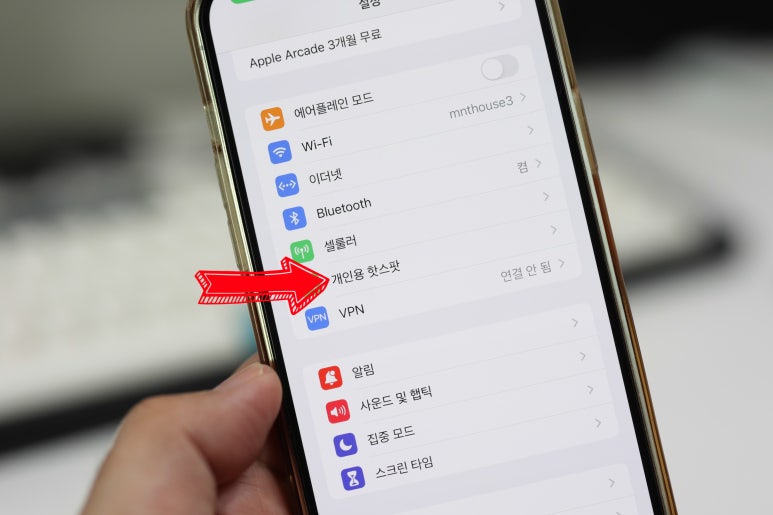
아이폰 핫스팟 연결 방법을 위해서 먼저 내 iPhone에서 [설정]으로 들어가주세요. 네트워크 항목에 [개인용 핫스팟] 연결이 있습니다. 여기를 눌러주세요.
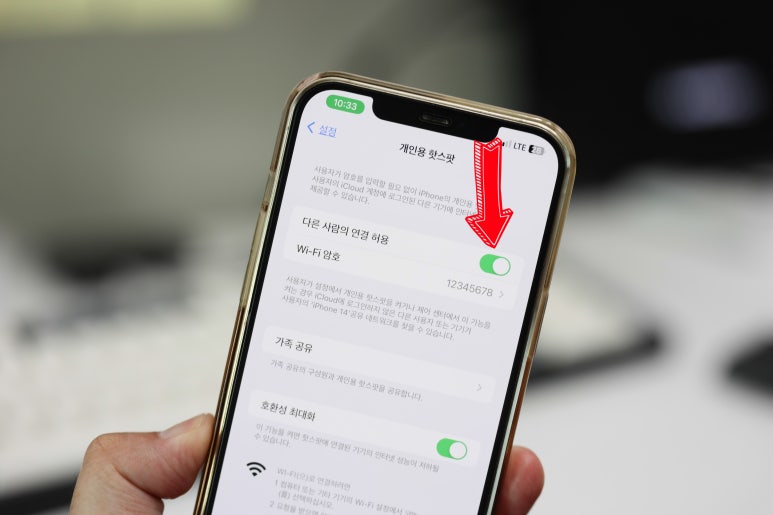
활성화를 위해서 [다른 사람의 연결 허용] 부분을 활성화해주세요. 애플의 경우 가족 간 등록을 통해서 기기 연결이 되는데요. 가족 간 등록되어 있는 기기에서 빠르게 테더링 기능을 이용하고 싶은 경우 가족 공유를 활성화하면 됩니다.
호환성 최대화 목적
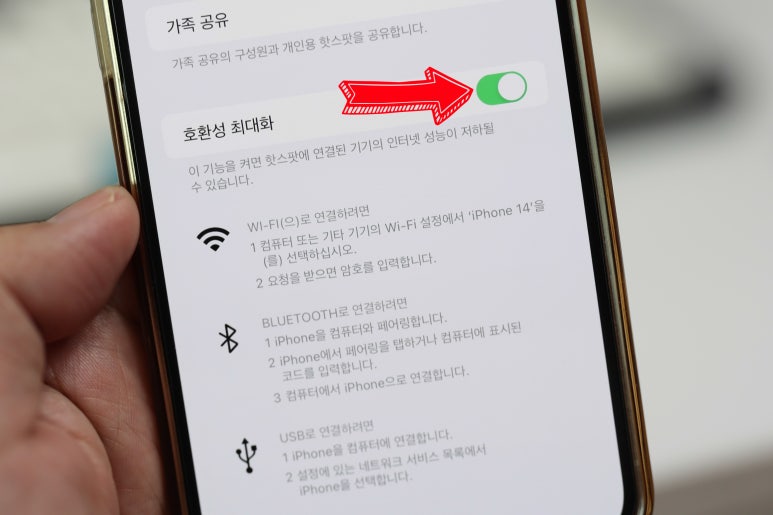
호환성 최대화 옵션도 있는데요. 속도는 느려지더라도 안정적으로 동작할 수 있도록 호환성에 대한 가중치를 높여서 지원하는 기능입니다. 아이폰 핫스팟 연결안됨 오류가 발생하는 경우 [호환성 최대화]를 체크해두면 도움이 됩니다.
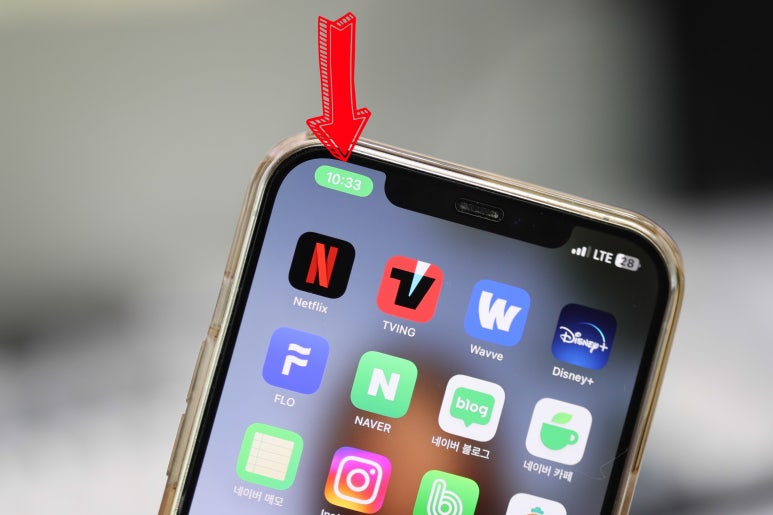
핫스팟 연결 모드로 진입 후 다른 기기가 연결이 되면 좌측 상단에 녹색으로 표시가 됩니다. Hotspot이 동작하는 경우 내 iPhone에 연결되어 있는 Wi Fi는 자동으로 OFF가 됩니다. 통신사에서 제공하는 데이터를 이용해서 다른 디바이스의 네트워킹을 만들어줍니다.
노트북에서 연결방법

iPhone에서 핫스팟 연결 설정을 해두었다면 다른 기기에서는 Wi Fi로 검색해서 기기를 등록할 수 있습니다. 다른 핸드폰뿐만 아니라 노트북에서도 와이파이 검색을 통해서 네트워크 연결을 할 수 있습니다.
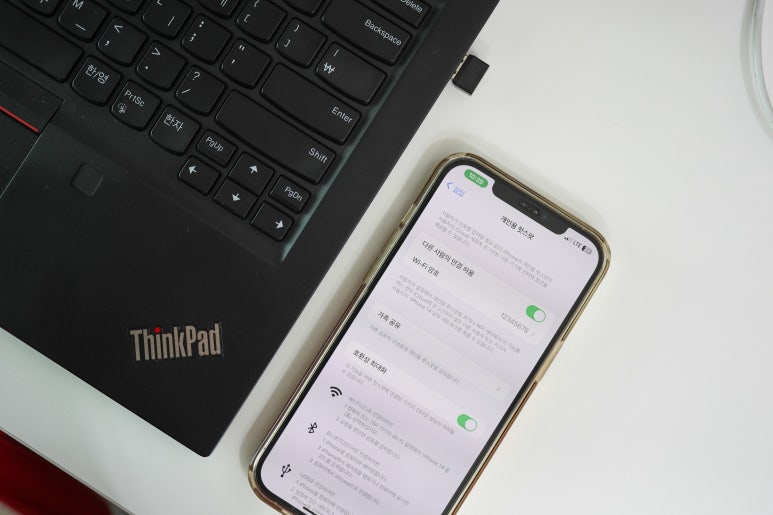
노트북의 와이파이를 누르면 근처에 있는 iPhone의 Hotspot 이름을 확인할 수 있으며, 이름을 누르면 비밀번호 인증 후 연결이 됩니다.
비밀번호 변경방법
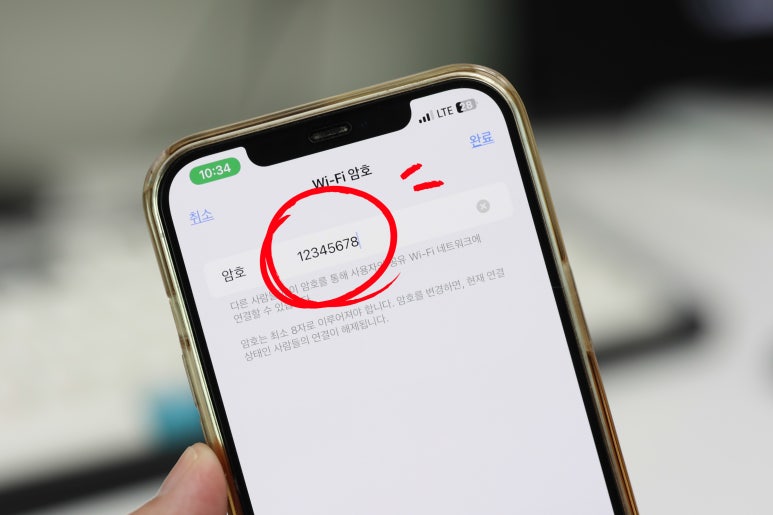
와이파이로 연결을 하는 경우 이름을 통해서 확인할 수 있는데요. 주변에 비슷한 SSID를 사용하는 경우 헷갈릴 수 있습니다. 이경우 핫스팟 이름과 비밀번호 변경 방법도 있습니다.
먼저 비밀번호는 [설정 - 개인용 핫스팟]으로 들어가면 [Wi-Fi 암호] 항목을 눌러서 변경할 수 있습니다. 비밀번호는 최소 8자 이상으로 설정을 하면 됩니다.
이름변경방법
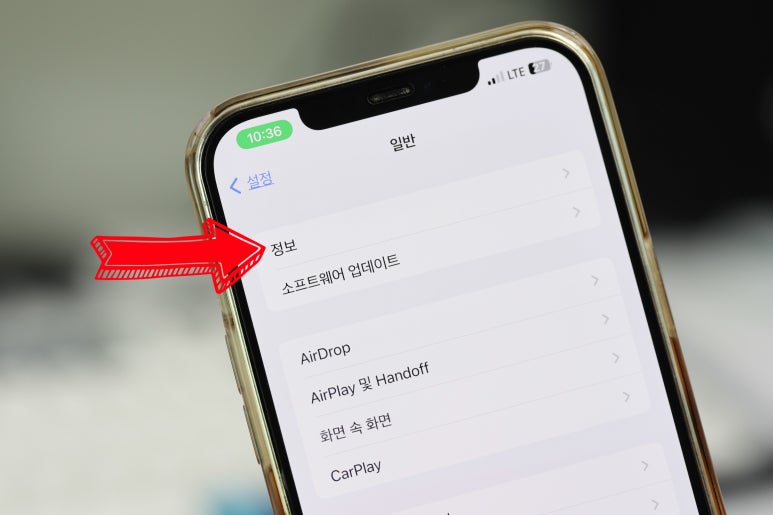
이름 변경 방법은 [설정 - 일반 - 정보]로 들어가야 합니다.
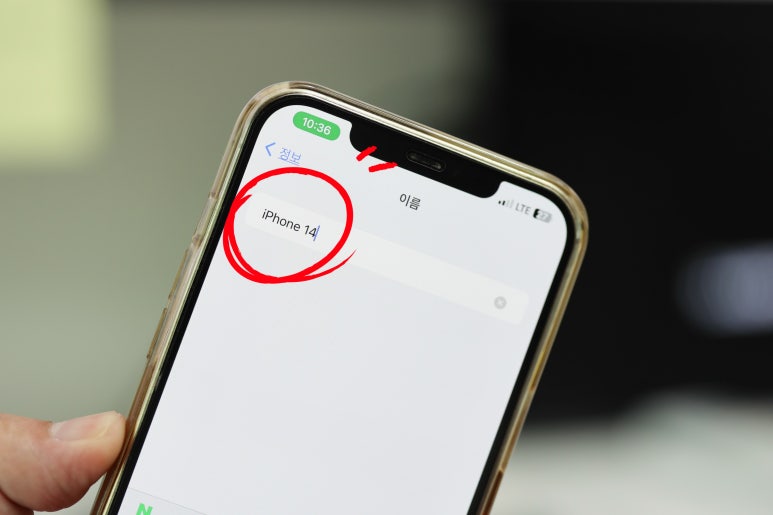
해당 메뉴로 순차적으로 누르면 [이름] 항목이 있으며 여기에서 이름을 변경하면 Hotspot 사용 시 노트북이나 다른 스마트폰에서 해당 이름으로 표시가 됩니다.
연결안됨 끊김 오류 해결법
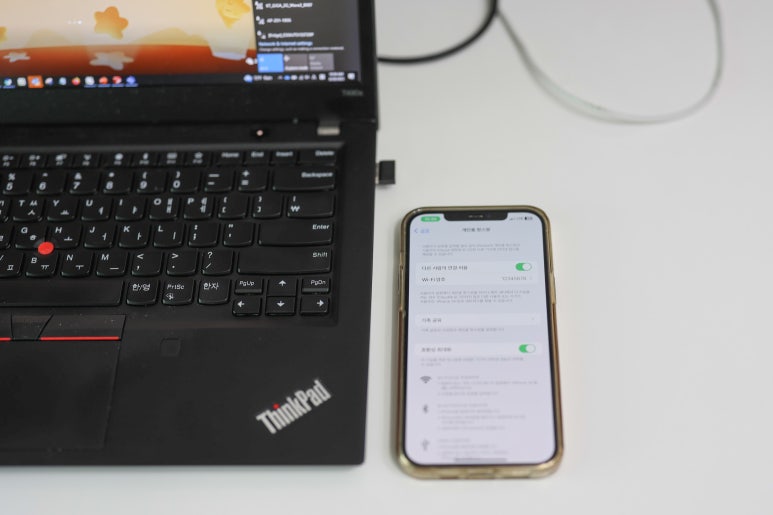
와이파이가 없는 환경에서 내 단말기로 AP를 만들어서 편리하게 만들 수 있는데요. 갑자기 아이폰 핫스팟 연결안됨 현상이 발생하면 당황할 수밖에 없는데요. 의외로 자주 발생하기 때문에 연결안됨 또는 오류 현상이 발생하면 아래와 같이 체크를 해야 합니다.
단말기 반경체크
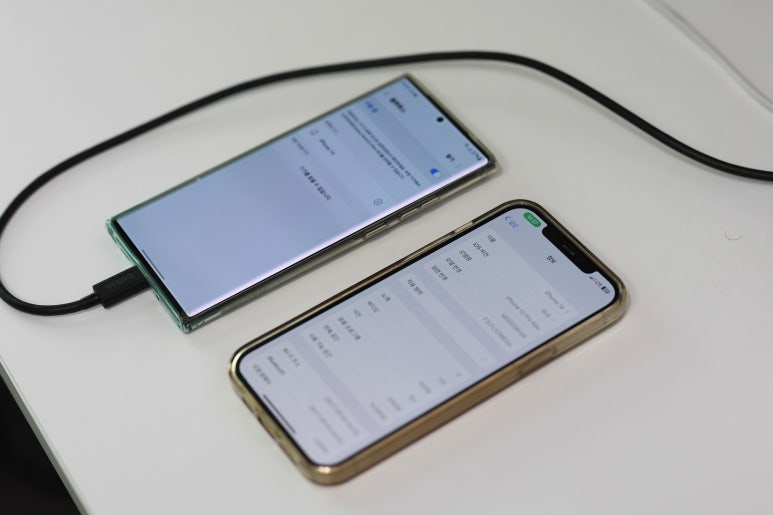
AP로 동작하고 있는 iPhone이 주변이 있는지 확인을 해야 합니다. 단말기 AP를 이용하는 경우 반경 10m 정도는 지원을 하지만 주변에 방해물이 있는 경우 급속도로 속도 저하뿐만 아니라 연결안됨 오류가 발생할 수 있기 때문에 사용하는 노트북 주변에 놓고 이용하는 게 좋습니다.
네트워크 재설정
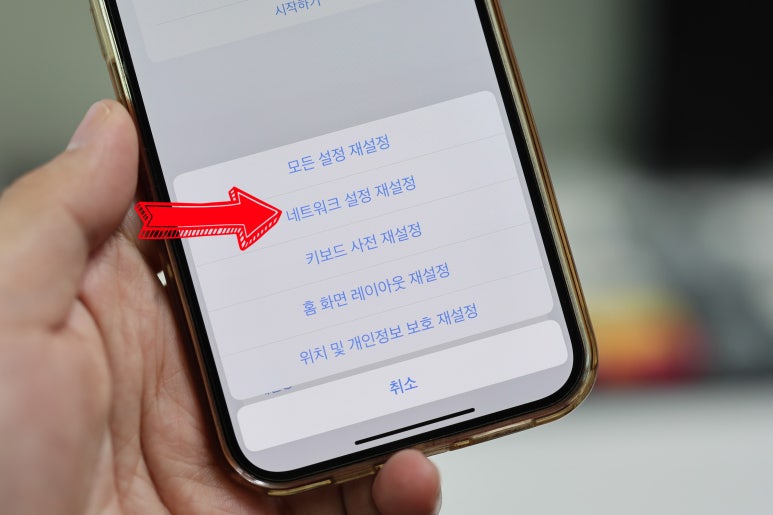
자주 끊김 현상이 발생한다면 [설정 - 일반 - 전송 또는 iPhone]으로 순서대로 이동을 해주세요. [재설정]을 누른 후 [네트워크 설정 재설정]을 눌러서 네트워크를 초기화 후 다시 시도해 볼 수 있습니다.
끊김 오류 블루투스 활용
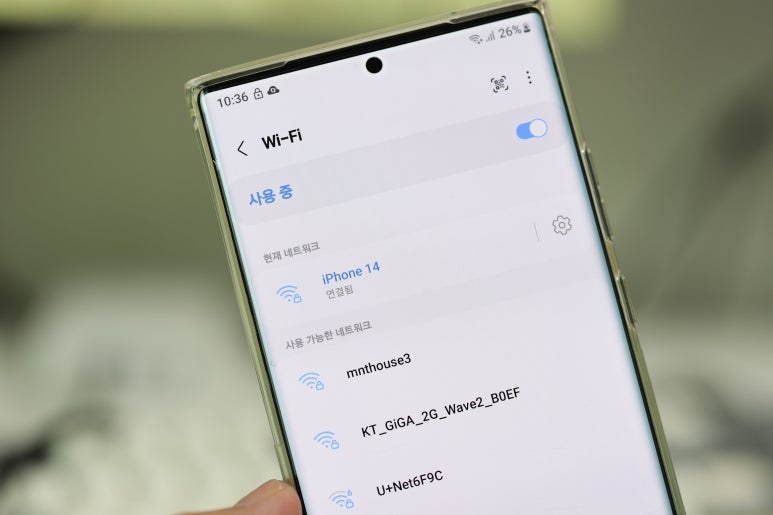
특정 기기에서 아이폰 핫스팟 연결안됨 또는 끊김이 자주 발생한다면 블루투스를 이용해서 1:1로 연결할 수 있습니다. 제가 자주 활용하는 방법인데요. 스마트폰, 태블릿, 노트북이라면 내 iPhone에서 Hotspot과 Blutooth를 모두 켜주세요.
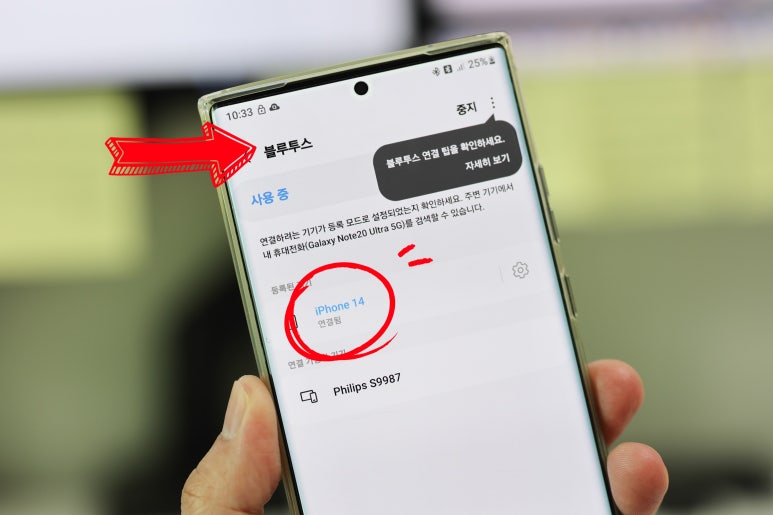
연결할 디바이스에서 블루투스를 활성화 후 내 iPhone과 1:1 페어링 연결 후 사용하면 끊김이나 오류로 인한 연결안됨 현상을 해결할 수 있습니다.
애플 디바이스의 잠금 화면 비밀번호 4자리 설정하는 방법도 아래 포스팅에서 확인해 보세요.

핸드폰을 사용하는 경우 보안을 위해서 2~3개의 안전 인증을 사용합니다. 안드로이드의 경우 패턴, 코드, ...
blog.korea-iphone.com